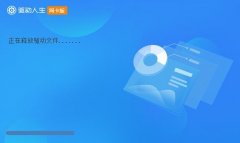显示器闪烁问题常常令人困扰,它不仅影响工作效率,还可能造成眼睛疲劳。本文将深入分析显示器闪烁的原因,提供有效的解决方案,并探讨如何通过调节硬件和软件设置来提升用户体验。

闪烁现象的根本原因多种多样。最常见的因素之一是刷新率设置不当。大多数显示器都有不同的刷新率选项,通常是60Hz、75Hz或144Hz。若刷新率设置低于显示器的最佳适配值,屏幕就可能出现闪烁现象。调整系统显示设置中的刷新率,可以显著改善这一问题。通常在Windows系统中,可以通过显示设置进入高级显示设置,找到显示器的属性进行调整。
显卡驱动程序也是影响显示效果的重要因素。过时或损坏的驱动程序常常导致显示器与计算机之间的通信不良,从而造成闪烁。不妨定期检查和更新显卡驱动程序,使用显卡制造商的官方网站上下载最新版本。
不当的连接方式也是造成显示器闪烁的一个重要原因。无论是HDMI、DisplayPort还是VGA接口,连接不良或者线缆本身的质量直接影响信号传输。检查线缆的完好性以及接口连接的牢固性,必要时更换高质量的线缆能够有效减少闪烁发生的概率。
电磁干扰(EMI)也可能是闪烁的诱因之一,特别是在多台电子设备共享同一区域时。确保显示器与其他电子设备(如音响、无线路由器等)保持适当的距离,利用合理的布线方式可以降低干扰。
在显示器硬件方面,某些液晶显示器在使用不合适的电源或模式下也可能出现闪烁问题。检查显示器菜单中的设置,特别是关于亮度和对比度的调整,有时适当地微调这些参数也能够解决闪烁。
除了以上提到的技术措施,优化计算机的性能同样能提升使用质量。保持系统的干净和流畅,定期清理无用的文件和程序,确保操作系统和应用软件的更新,均有助于提升整体性能,减少计算机负担。
通过上述措施,绝大部分显示器闪烁问题都能迎刃而解。如果仍然存在问题,建议咨询专业的维修服务以获取进一步支持。
为了帮助您更好地理解显示器闪烁相关内容,以下是一些常见问题解答:
1. 显示器闪烁的主要原因是什么?
- 显示器闪烁常见原因包括刷新率设置不当、显卡驱动问题、连接线缆故障和电磁干扰等。
2. 如何检查和更改显示器的刷新率?
- 在Windows操作系统中,右键点击桌面,选择显示设置,然后找到高级显示设置进行调整。
3. 如果显卡驱动过时,如何更新它?
- 可以访问显卡制造商的官方网站,下载并安装最新的驱动程序。
4. 使用不合适的电源会造成什么问题?
- 不合适的电源可能导致显示器不稳定,从而产生闪烁现象。
5. 为什么电磁干扰会引发显示器闪烁?
- 电磁干扰可以影响电子设备的信号传输,导致画面不稳定和闪烁。
希望这些建议能帮助您顺利解决显示器闪烁问题,享受更加流畅的使用体验。